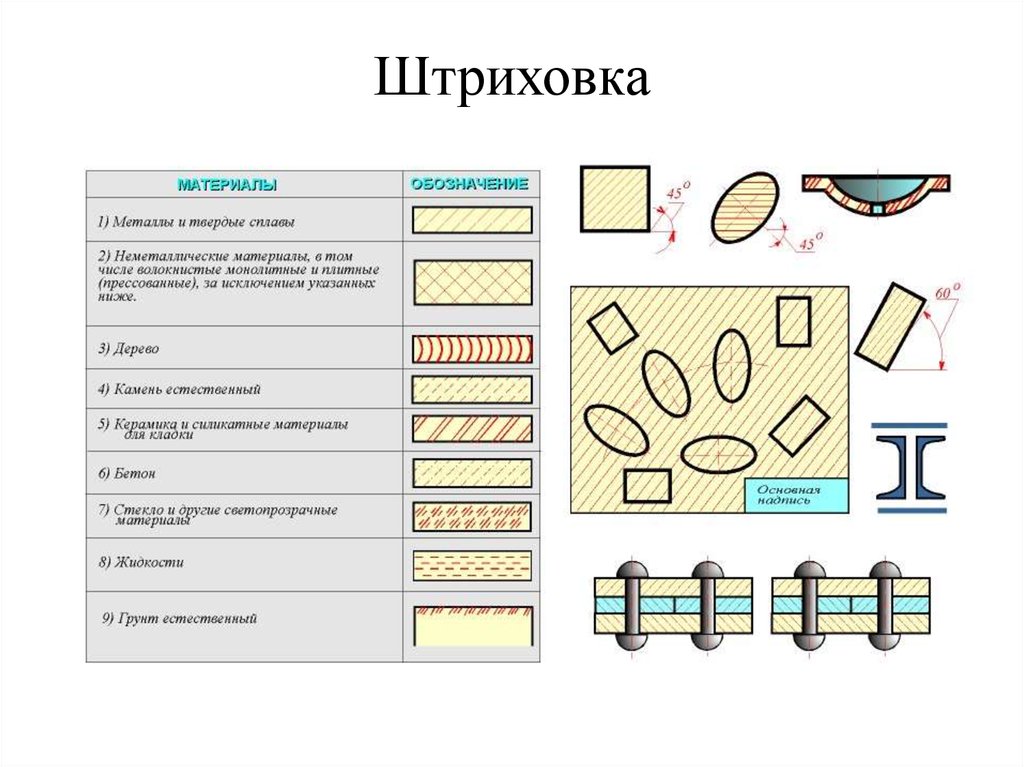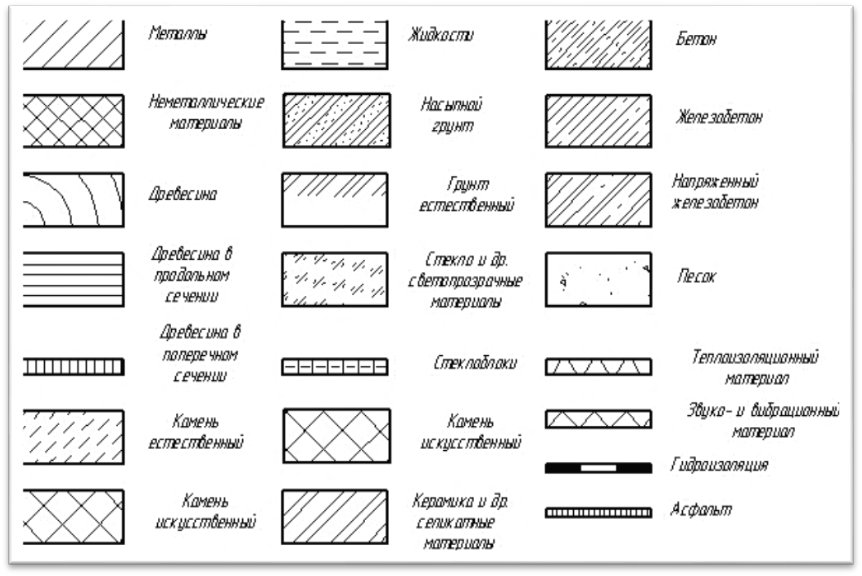Параметры штриховки
Параметры штриховки настраиваются с помощью элементов Панели параметров, описанных ниже. При задании параметров можно использовать геометрический калькулятор.
Границы штриховки
Элемент |
Описание |
|
Границы |
Поле для отображения названий границ заштрихованной области. Недоступно для ручного ввода. Ссылка в названии поля позволяет задать границы штриховки указанием объектов. Подробнее… |
|
Построить ломаную |
Кнопка позволяет нарисовать линию, ограничивающую область штриховки. Подробнее… |
|
Собрать контур |
Кнопка позволяет задать границы штриховки построением контура. Подробнее… |
Тип штриховки
Элемент |
Описание |
|
Тип |
Группа кнопок позволяет выбрать способ отображения штриховки внутри границ объекта. |
|
Область |
Заполнение штриховкой всей области внутри границ. |
|
Полоса |
Построение штриховки полосой вдоль границы. |
|
Ширина полосы |
Поле для задания ширины полосы штриховки. Доступно, если в группе Тип нажата кнопка Полоса. |
|
Сторона штриховки |
Переключатель, с помощью которого определяется положение полосы штриховки (слева или справа от границы). Доступен, если в группе Тип нажата кнопка Полоса. |
Отображение штриховки
Элемент |
Описание |
|
Базовая точка |
Поле координат условной точки, от которой «начинается» штриховка. Вы можете изменить положение точки, задав другие координаты в поле или указав ее положение мышью в графической области. При этом линии штриховки смещаются по вертикали и/или по горизонтали. |
|
Стиль |
Список стилей штриховки. Чтобы сменить стиль штриховки, раскройте список и выберите нужную строку. Строка Другой стиль… позволяет выбрать стиль из внешней библиотеки, или из сформированного пользователем набора, или один из стилей, хранящихся в документе. Подробнее о выборе стиля… |
|
Цвет |
Список для выбора цвета линий штриховки. Вы можете выбрать цвет из предопределенного набора или задать произвольный цвет, щелкнув по строке Другие цвета. |
|
Шаг |
Поле для задания шага штриховки: •если штриховка состоит из сплошных линий (например, штриховка стиля «Металл»), то значение, заданное в поле, определяет расстояние между линиями, •если штриховка состоит из прерывистых линий (например, штриховка стиля «Стекло»), то значение, заданное в поле, определяет коэффициент масштабирования расстояния между линиями, а также длин штрихов и промежутков, из которых состоят линии. Можно ввести в поле произвольное значение шага или выбрать значение из предопределенного списка. |
|
Угол |
Поле для задания угла наклона штриховки. Можно ввести в поле произвольное значение угла или выбрать значение из предопределенного списка. Угол наклона штриховки задается в абсолютной системе координат и отсчитывается от оси Х против часовой стрелки. Значение угла может быть положительным или отрицательным. Кнопка Изменить знак, расположенная рядом с полем Угол, позволяет сменить знак на противоположный. |
Если значение шага/масштаба или угла наклона штриховки изменять нельзя, то соответствующее поле (Шаг или Угол) не отображается на Панели параметров. Для пользовательского стиля штриховки возможность изменения этих параметров определяется состоянием опции Не изменять диалога создания и редактирования стиля штриховки. |
Академическая штриховка карандашом и другие штриховки.
Очень много вопросов Начинающие Художники задают по штриховке. Как правильно штриховать, какие должны быть штрихи?
Во времена появления классического рисунка у художников не было возможности рисовать с фотографий.
Представьте на минутку: нет электрического света, вечернее время освещается только мерцающими свечами, световой день короткий.
И нет фото- или видео-техники, которая могла бы зафиксировать натуру: цветок завтра увянет, пейзаж через час из-за освещения изменится, натюрморты очень быстро портятся. Если вы пробовали рисовать разрезанный персик или арбуз с натуры, то чувствовали, как быстро сохнет и вянет натура.
За лето художнику нужно было нарисовать очень много набросков и тональных рисунков цветов, деревьев и фруктов с натуры, чтобы в холодное время года использовать эти рисунки как шпаргалки для написания картин.
Художникам нужен был способ быстро зафиксировать свет и тени на натуре.
Так появилась академическая штриховка, позволяющая делать очень быстрые тональные рисунки.
Академический штрих — это просто параллельные линии.
СМОТРИТЕ ВИДЕО
Академическая штриховка имеет варианты.
Для гладких и нежных поверхностей используется «гипсовый» штрих — это когда второй слой штрихов накладывается под острым углом к первому. В наложении слоев между штрихами получаются тонкие и длинные ромбики.
Для металла — неравномерные параллельные линии для передачи контрастности бликов.
Для грубых тканей — грубый разреженный с поперечным наслоением.
Тушевка — разновидность штриховки
Тушёвка — второй из множества способов штрихования и тонирования рисунков для создания объемов, фактуры и материальности. Тушевка проще академической штриховки.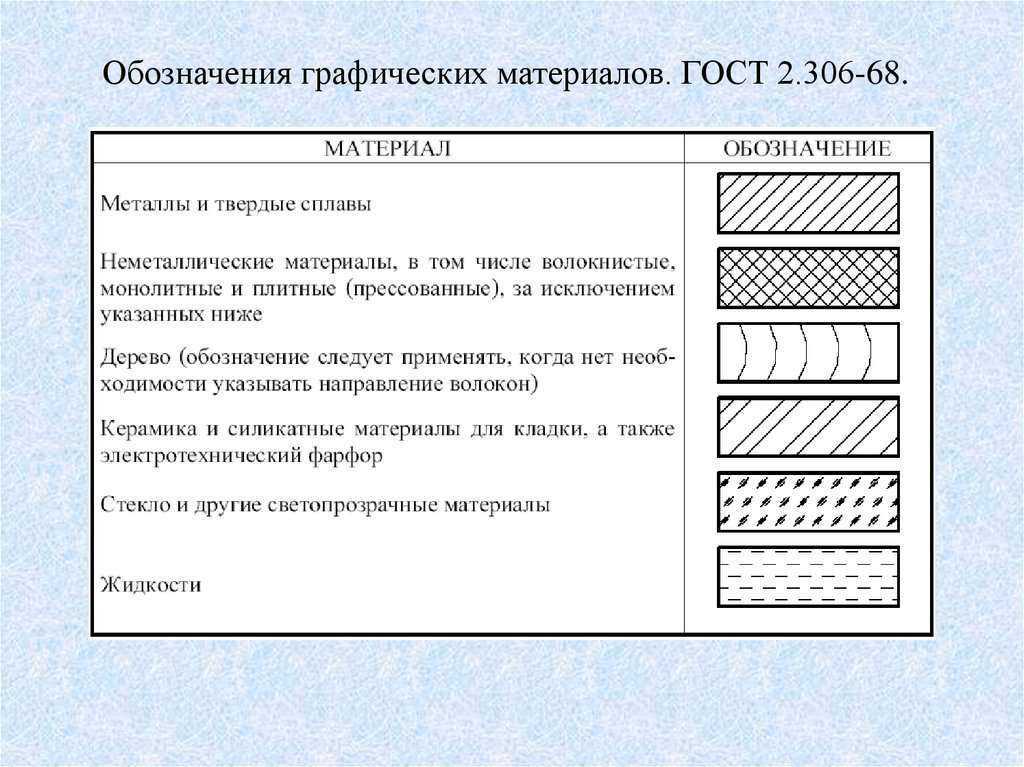 Ее можно наносить не только карандашом, а так же боковой стороной угля, соуса, сангины или палочки графита без деревянной оболочки.
Ее можно наносить не только карандашом, а так же боковой стороной угля, соуса, сангины или палочки графита без деревянной оболочки.
Это легкий и удобный способ для новичков, а рисунки выглядят эффектно.
А для того чтобы делать тушевку именно карандашом, нужно:
1. Правильно заточить карандашик (смотрите в видео), чтобы он делал широкую линию.
2. Подложить под бумагу еще пару листов бумаги, чтобы не было неровностей и крошек. Иначе карандаш отпечатает все эти неровности.
3. Синтетическая кисть или ватная палочка, или специальная растушевка (продается) для выравнивания тона.
4. Клячка — мягкая резинка для высветления бликов.
5. Красивая музыка и удовольствие от процесса.
Мягкие облака с плавным переходом тона — это лучшая натура для тренировки такого способа штрихования.
СМОТРИТЕ ВИДЕО
Как передать текстуру штриховкой
Благодаря появлению электрического света и фототехники у художников появилось время, чтобы рассмотреть текстуры и фактуры, и подобрать более реалистичные штрихи.
Например, присмотримся к разным текстурам мандарина.
Кожура мандарина внутри похожа на каляки-маляки, и я штрихую каляками-маляками. Академическая штриховка не передала бы эту текстуру так реалистично, а каляки-маляки передают.
Снаружи кожура мандарина напоминает маленькие колечки со светлыми серединками, как будто они просвечиваются. Так и штрихуем 🙂
Вы сможете передать любую текстуру, если присмотритесь, что она напоминает.
СМОТРИТЕ ВИДЕО
Не ограничивайте себя в приёмах и способах рисования, даже если говорят, что так нельзя. В рисовании можно всё, что идёт на пользу выразительности вашего рисунка.
Ещё больше приёмов штрихования (вариантов штриховок) вы найдёте в моей книге издательства Питер.
Так же в книге есть базовые уроки правополушарного реалистичного рисования карандашом.
В книге я рассказываю, что такое тоновая азбука, и как ей пользоваться.
О сетке Дюрера, которая значительно облегчает рисование.
Еще вы узнаете, есть ли у вас штампы и шаблоны, которые мешают вам видеть как художник.
Чтобы получить книгу, впишите своё имя и е-мэйл, нажмите на кнопку и подтвердите подписку.
Через пять минут книга придёт к вам на электронную почту.
Нажимая на кнопку, я даю согласие на обработку персональных данных
ОбзорMetal — Apple Developer
Смотреть сессии о металле с WWDC22
Ускорение графики и многое другое.
Metal поддерживает аппаратное ускорение графики на платформах Apple, предоставляя API с низкими накладными расходами, богатый язык затенения, тесную интеграцию между графикой и вычислениями, а также беспрецедентный набор инструментов профилирования и отладки графического процессора. Metal 3 представляет мощные функции, которые помогают вашим играм и профессиональным приложениям использовать весь потенциал Apple Silicon.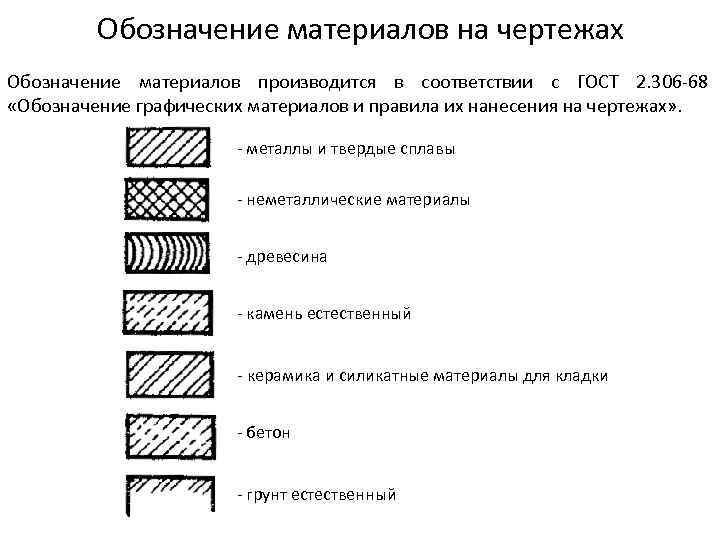 Теперь вы можете отображать графику высокого разрешения за меньшее время, быстрее загружать ресурсы, обучать сети машинного обучения с помощью графического процессора и т. д.
Теперь вы можете отображать графику высокого разрешения за меньшее время, быстрее загружать ресурсы, обучать сети машинного обучения с помощью графического процессора и т. д.
Что нового в Metal 3
Повышение масштаба MetalFX
Рендеринг сложных сцен за меньшее время на кадр с помощью высокопроизводительного масштабирования и сглаживания. Выберите комбинацию временных или пространственных алгоритмов, чтобы повысить производительность.
Быстрая загрузка ресурсов
Оптимальная передача данных активов в текстуры и буферы Metal непосредственно из хранилища с использованием асинхронного ввода-вывода.
Компиляция шейдеров в автономном режиме
Компилятор может генерировать двоичные файлы графического процессора во время сборки проекта, чтобы исключить компиляцию шейдеров в приложении, помогая играм повысить производительность и сократить время загрузки.
Сетчатые шейдеры
Этот новый конвейер геометрии заменяет вершинные шейдеры двумя новыми этапами шейдеров — объектным и сетевым, — которые обеспечивают более гибкую отбраковку и выбор уровня детализации, а также более эффективное затенение и генерацию геометрии.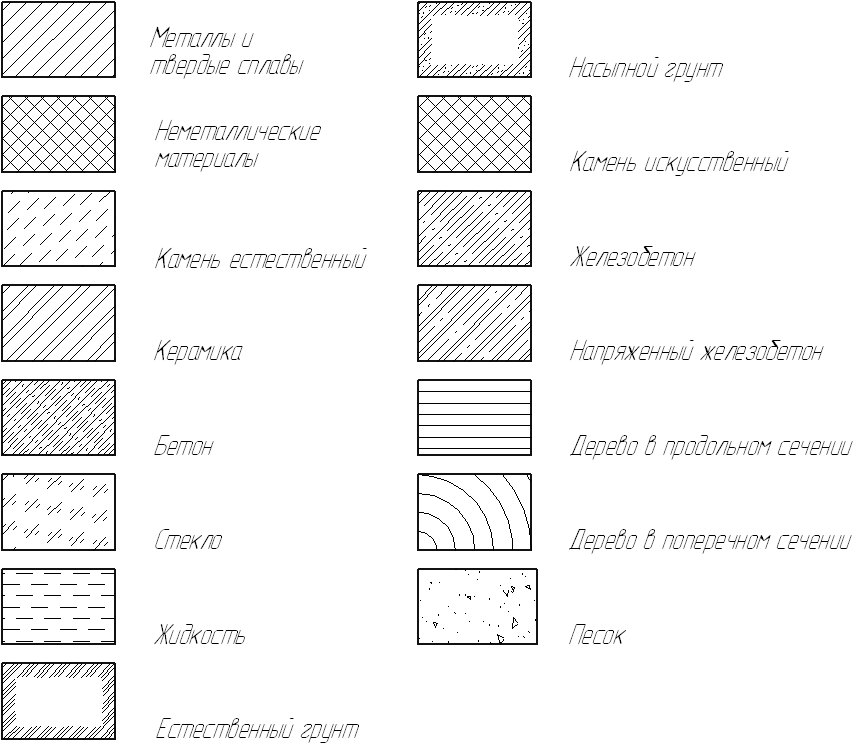
Бэкенд Metal для PyTorch
Новый бэкэнд Metal в PyTorch версии 1.12 обеспечивает высокопроизводительное обучение с ускорением на GPU с использованием MPS Graph и примитивов Metal Performance Shaders.
Начать
Новые функции трассировки лучей
Последние достижения в трассировке лучей Metal означают, что на построение структур ускорения тратится меньше времени графического процессора, такие операции, как отсечение, могут быть перенесены на графический процессор для снижения нагрузки на процессор, а пересечение и затенение могут быть оптимизированы с помощью прямого доступа к примитивам. данные.
Документация
Просмотрите последнюю документацию, включая справочник по API и статьи.
- Металл
- Спецификация языка затенения металла
- Таблицы набора характеристик металла (PDF)
- Таблицы набора характеристик металла (числа)
- МеталКит
- Металлические шейдеры производительности
Металл-CPP
Добавление функциональности Metal в графические приложения, игры и игровые движки с использованием заголовков Metal C++ с низкими издержками.

- Начало работы
- Скачать пример кода
- Плагин Metal
для TensorFlow
TensorFlow-Metal PluggableDevice добавляет улучшения в обучение машинному обучению за счет новых операций, ускоренных на графическом процессоре, пользовательских операций и поддержки распределенного обучения.
- Начать
Metal Performance HUD
Познакомьтесь с новой панелью отображения на лобовом стекле, созданной для помощи в анализе графической производительности в режиме реального времени.
- Смотреть видео
Инструменты для разработки металла для Windows
Перенесите свои высококлассные игры и ресурсы на Mac с помощью инструмента преобразования текстур и компилятора шейдеров Metal.
- Скачать сейчас
Как легко рисовать металлические поверхности • Кисть Бардо
Воспроизвести видео
Как сделать что-то блестящим или отражающим? Изучите эту простую технику рисования и затенения поверхностей, чтобы они выглядели как металл.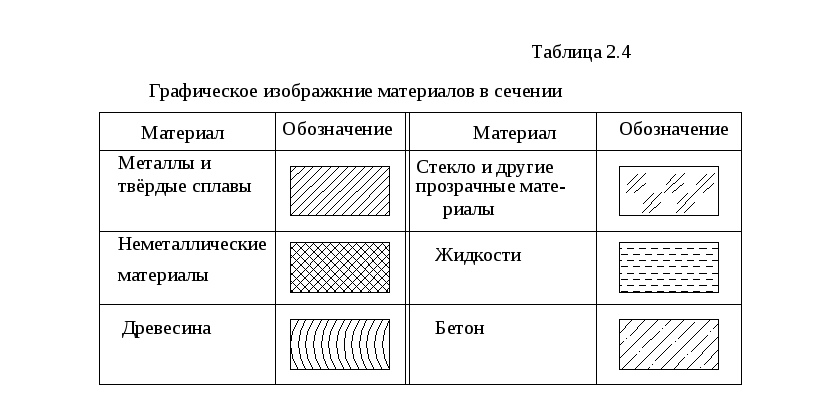 Следите за тем, как мы рисуем симпатичного робота в Procreate и демонстрируем эту технику. Мы также поиграем с Procreate 5x Gradient Maps, чтобы создать разноцветные металлические поверхности, включая серебро, золото и другие!
Следите за тем, как мы рисуем симпатичного робота в Procreate и демонстрируем эту технику. Мы также поиграем с Procreate 5x Gradient Maps, чтобы создать разноцветные металлические поверхности, включая серебро, золото и другие!
Используемый размер холста: 2800×3800 пикселей
Используемые кисти: Различные кисти от Artist’s Pastels by Bardot Brush
BrushКак придать объекту металлический вид
Каждая часть рисунка начинается плоский цвет. Во-первых, мы определим местоположение источника света — в приведенном ниже примере свет исходит из верхнего правого угла. Добавление некоторого основного затенения придает фигуре трехмерное качество, но она не выглядит металлической, блестящей или отражающей. Чтобы что-то выглядело металлическим, сначала увеличьте контраст. Затем добавьте больше светлых и темных переходов, создавая своего рода узор.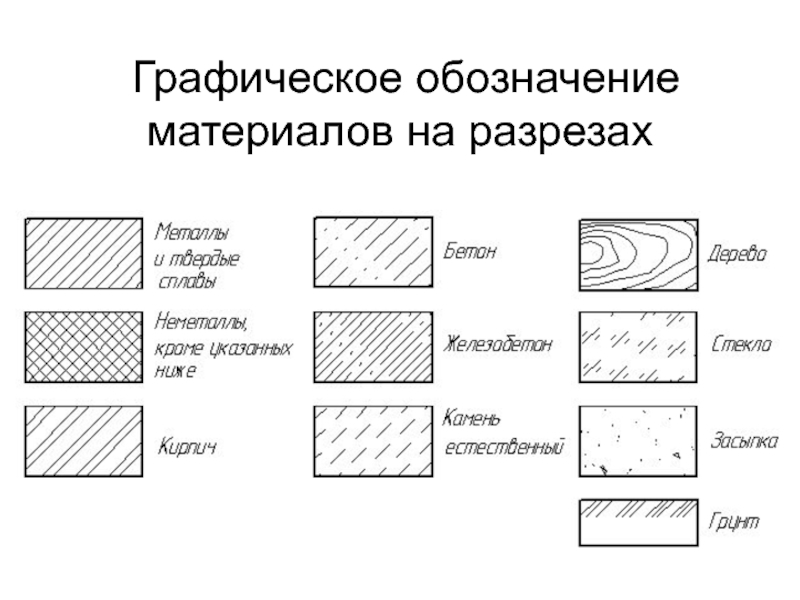 Вы увидите это в третьем столбце рисунка ниже — шаблон «светлый, средний, темный, средний, светлый». Некоторые переходы от светлого к темному постепенные, как на левой стороне фигуры. Некоторые переходы более резкие, например, справа от самого темного пятна. Чтобы что-то выглядело очень блестящим, вы можете сделать переход затенения менее постепенным и более резким, а также добавить больше таких переходов, как показано в последнем столбце рисунка ниже. Вы также можете добавить несколько зеркальных бликов, которые представляют собой суперяркие, четкие белые блики, указывающие на прямое отражение источника света (см. сферу).
Вы увидите это в третьем столбце рисунка ниже — шаблон «светлый, средний, темный, средний, светлый». Некоторые переходы от светлого к темному постепенные, как на левой стороне фигуры. Некоторые переходы более резкие, например, справа от самого темного пятна. Чтобы что-то выглядело очень блестящим, вы можете сделать переход затенения менее постепенным и более резким, а также добавить больше таких переходов, как показано в последнем столбце рисунка ниже. Вы также можете добавить несколько зеркальных бликов, которые представляют собой суперяркие, четкие белые блики, указывающие на прямое отражение источника света (см. сферу).Вот некоторые вещи, которые вы можете сделать, чтобы объект выглядел более или менее блестящим
Используйте карты градиента для создания цветного металла металлическая поверхность золотого, серебряного, платинового, латунного, медного и любого другого цвета, какой только можно вообразить! Вы можете изменить разные части иллюстрации, применив карту градиента к отдельным слоям.


 Расположено в группе Координаты.
Расположено в группе Координаты.